
Gmail er go-to-e-mail-tjenesten for så mange mennesker. Du kan gøre Gmail til et kraftfuldt samarbejdsværktøj Skift Gmail til et kraftfuldt samarbejdsværktøj med disse apps Skift Gmail til et stærkt samarbejdeværktøj med disse apps Bruger du Gmail ved hjælp af samarbejde? Verdens universelle indbakke har kraftfulde funktioner bagt i, og så er der nogle fantastiske tredjeparts e-mail-samarbejdsværktøjer. Her er nogle tips, der kan hjælpe. Læs mere, gør Gmail bedre med Chrome-udvidelser 11 Chrome-udvidelser, der vil forbedre din Gmail-oplevelse 11 Chrome-udvidelser, der vil forbedre din Gmail-oplevelse Google laver Chrome-browseren, og Google laver Gmail. Du har naturligvis nogle gode Chrome-udvidelser, der gør din Gmail-oplevelse bedre. Læs mere og brug nogle gode Gmail-værktøjer fra tredjeparter. 6 Imponerende Gmail-værktøjer, du kunne have savnet 6 Imponerende Gmail-værktøjer, du måske har savnet Disse er de smarteste Gmail-værktøjer rundt. Gmail har eksisteret i mere end et årti. Det er allerede godt, men der er masser af værktøjer til at gøre email endnu bedre for dig. Læs mere .
Lad os i dag se, hvordan du kan forbinde Gmail med IFTTT for at automatisere opgaver og gøre dit liv lettere.
Sådan forbinder du Gmail med IFTTT
Åbn IFTTTs websted og log ind eller tilmeld dig. Gå derefter videre til Gmail-fortegnelsen, og klik på Connect . Log nu ind med din Google-konto, og klik på Tillad for at give tilladelser. Din Google-konto skal nu være forbundet. Alternativt kan du også downloade IFTTTs mobilapp for at opnå det samme.
Download: IFTTT for Android | iOS (gratis)
1. Tilføj stjernemarkerede e-mails som Todoist-opgaver
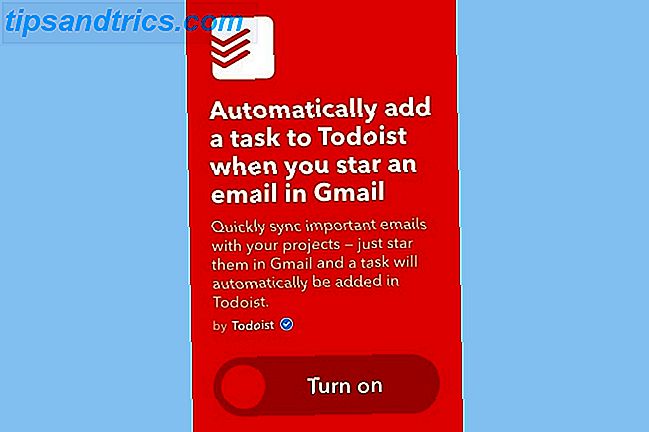
En masse Gmail-brugere har en tendens til at stjæle vigtige e-mails, som regel at handle senere. Hvis du tager en pause til at marathon de bedste film på Netflix De 100 bedste film til at se på Netflix lige nu De 100 bedste film til at se på Netflix lige nu Der er så meget indhold på Netflix, at det er svært at sortere hveden fra køben. Denne artikel tilbyder en hjælpende hånd, der tæller ned de 100 bedste film, du bør se på Netflix lige nu. Læs mere, du kan nemt glemme at handle på disse e-mails. Hvis du er en ivrig Gmail-bruger og tilfældigvis bruger Todoist Hvor meget mere produktiv er ToDoist Premium? Her er 6 gode grunde til at opgradere, hvor meget mere produktiv er toDoist Premium? Her er 6 gode grunde til at opgradere Jeg har brugt ToDoist gratis i et stykke tid. Men fortsatte med at komme imod ting, jeg ville gøre og kunne ikke. Email påmindelser. Tilføjelse af noter til opgaven. Ting, der virkelig ville tilføje en hel masse ... Læs mere for at jot påmindelser hurtigt, du er i for en godbid.
Du kan automatisk tilføje en opgave til Todoist, når du stjæler en email i Gmail. På denne måde vil du aldrig gå glip af nogen af dine stjernede e-mails.
For at gøre det skal du bare aktivere denne applet og give IFTTT tilladelsen til at få adgang til din Todoist-konto. Du kan også konfigurere appleten til at oprette en ny opgave i det angivne projekt og eventuelt sætte en prioritet til den.
IFTTT Opskrift: Tilføj automatisk en opgave til Todoist, når du stjæler en email i Gmail
2. Spørg Alexa til Email din indkøbsliste

Alexa opdateres løbende med mange nye evner 18 Awesome New Amazon Alexa Færdigheder Du skal prøve 18 Awesome New Amazon Alexa Færdigheder Du skal prøve Amazon Echo's liste over færdigheder vokser hele tiden. Lad os tage et kig på de mest nyttige og silliest færdigheder fra de sidste par måneder. Læs mere . En sådan færdighed, vi alle elsker, er evnen til at diktere vores indkøbsliste. Ved hjælp af en IFTTT-applet kan du bede Alexa om at sende din indkøbsliste til email. Dette kan komme til nytte, når du løber ud af døren til din shoppingtur.
For at gøre det skal du aktivere denne IFTTT-applet og give IFTTT tilladelsen til at få adgang til Amazon-kontoen, der er forbundet med din Alexa. Nu kan du bare spørge Alexa, "Hvad er der på min indkøbsliste", og det vil sende hele din liste til op til fire af dine angivne e-mailadresser.
IFTTT Opskrift: Fortæl Alexa for at maile din indkøbsliste
3. Gem automatisk kvitteringer til Evernote

Hvis du modtager de fleste af dine kvitteringer på Gmail, kan det være en god ide at organisere dem alle på et enkelt sted. Der er mange gode apps, der hjælper dig med at spore og administrere dine kvitteringer 7 af de bedste apps til at scanne, spore og administrere kvitteringer 7 af de bedste apps til at scanne, spore og administrere kvitteringer Administrer dine kvitteringer for dig selv eller din virksomhedskan Vær hård, men disse syv apps gør det meget lettere. Læs mere, men de fleste af dem kræver, at du scanner hver kvittering individuelt. I stedet kan du tildele en bestemt etiket til sådanne e-mails i Gmail og derefter bruge IFTTT-automatisering til automatisk at gemme kvitteringer til Evernote.
Først skal du åbne din Gmail-konto og klikke på etiketikonet> Opret nyt .

Lad os sige, at jeg har oprettet en etiket med titlen "Skatkvittering." Vælg derefter alle de e-mails, der indeholder skatteindtægter, og tildele dem denne nye etiket.
Aktiver nu IFTTT-applet og give tilladelser til din Evernote-konto. Du kan konfigurere etiketnavnet ("Skattekvittering") i appletindstillingerne og eventuelt vælge tags og en titel. Bemærk venligst, at etikettenavnet er hovedtekstmæssigt, så sørg for at indtaste det nøjagtige navn.
Når du har aktiveret appleten, kan du hurtigt mærke alle dine e-mails i Gmail med kvitteringer og gemme dem automatisk til din Evernote.
IFTTT Opskrift: Gem automatisk kvitteringer til Evernote
4. Blink Smart Lights Når du får en e-mail

Det er ingen hemmelighed, at du kan være uendelig kreativ med klare belysningsløsninger. 7 Kreative anvendelser til farvet LED Home Automation Lighting 7 Creative anvendelser til farvet LED Home Automation Lighting Det er helt sikkert cool at tænde dine lys automatisk, men det udnytter ikke den fulde spektrum af farver tilgængelige med RGB belysning. For det er vi nødt til at blive kreative. Læs mere . Fortsæt strebet, lad os se, hvordan du kan få dine smarte lys til at blinke, når du får en ny email.
For at sætte det op, skal du bare aktivere applet og tilslutte din Philips Hue / LIFX-konto. Din smarte pære skal nu lyse op, når du modtager en ny email. Hvis du modtager alt for mange e-mails, kan du kun blinke lysene, når du modtager en e-mail fra en bestemt adresse.
Hvis du har en anden smart belysningsløsning, skal du ikke bekymre dig - du skal kunne finde en IFTTT-applet til den. I det sjældne tilfælde kan du ikke finde en, du kan altid oprette en IFTTT-applet.
IFTTT Opskrift: Blink Hue lyser, når du får en indgående Gmail
IFTTT Opskrift: Blink Hue lyser, når du modtager en email fra en bestemt adresse
IFTTT Opskrift: Blink dine LIFX lys
5. Få e-mails, når nye varer passer til din eBay-søgning

Nogle gange, hvis et produkt ikke er på lager i lang tid, kan dets fortegnelse blive fjernet fra eBay. I stedet for at skulle holde tilbage til eBay for at kontrollere, om et bestemt produkt er tilgængeligt, kan det være en bedre mulighed for at få eBay automatisk til at advare dig, når et produkt er fundet.
For at gøre dette skal du aktivere denne IFTTT-applet og forbinde din eBay-konto. Du kan konfigurere appletindstillingerne til at angive søgeordet og eventuelt indstille en maksimumspris. Nu, når et produkt, der matcher din søgning, dukker op, skal du modtage en e-mail med produktoplysningerne. Nyd shopping på eBay som en chef! 10 tips til at handle på eBay Som en chef 10 tips til at handle på eBay Som en boss Disse 10 eBay tips hjælper dig med at optimere din søgning og budgivning for at spare dig for mange penge på de varer, du leder efter. Læs mere
IFTTT Opskrift: Få en email Når et nyt produkt matcher din eBay-søgning
6. Tilføj stjernemarkerede e-mails som påmindelser i Google Kalender

Hvis du sværger ved Google Kalender som din huskeliste-app. Påmindelser Gør Google Kalender en uforglemmelig liste over påmindelser. Gør Google Kalender en utroligt at-gøre-liste. Opretholder du en opgaveliste og en separat kalender? Det introducerer friktion, fordi opgaver og planlægning er indbyrdes afhængige. Google har nu løst dette ved at indføre påmindelser til Google Kalender på Android. Læs mere, du kan automatisk få dine stjernede e-mails tilføjet som påmindelser i Google Kalender. På denne måde bliver du altid mindet om dine vigtige e-mails på et bestemt tidspunkt.
For at gøre det skal du aktivere appleten til IFTTT og give tilladelser for at få adgang til din Google Kalender. Standard påmindelsestid er indstillet til 10:00 AM den følgende dag, men du kan ændre den efter eget valg. Påmindelserne omfatter som standard fra adresse- og email-emnet, og du kan tilføje andre detaljer som e-mail-kropet i almindelig tekst.
IFTTT Opskrift: Planlæg påmindelser i morgen for de e-mails, du star i din indbakke i dag
7. Find din tabte telefon

Hvis du plejer at miste din telefon meget, kan denne applet hjælpe dig med at finde den ved at ringe til dit nummer. Denne funktionalitet er kun begrænset til US-baserede tal.
For at komme i gang skal du aktivere IFTTT-applet og forbinde dit telefonnummer. For at finde din telefon skal du bare sende en email til din Gmail-adresse med "#lostphone" (uden citat) i emnefeltet. IFTTT ringer derefter din telefon for at hjælpe dig med at spore den. Vær opmærksom på, at dette er et almindeligt operatøropkald, og derfor ville det ikke fungere, hvis ringetonen på din telefon er tavs.
Dette kan fungere godt, hvis din telefon ligger et eller andet sted i huset. Men som vi tidligere har sagt, er det bedre at bruge en mere robust sporingsløsning som Android Device Manager 2 Easy Ways for at gendanne en tabt eller stjålet Android Phone 2 nemme måder at genoprette en tabt eller stjålet Android Phone Disse metoder kan hjælper dig med at finde din tabte eller stjålne Android-telefon eller tablet. Læs mere .
IFTTT Opskrift: Find din tabte telefon
8. Gem nye e-mail-bilag til Google Drev

Nogle mennesker kan lide ideen om at organisere deres e-mail vedhæftede filer på ét sted for nem adgang senere. Brug af denne applet kan nemt gemme alle dine nye e-mailvedhæftninger fra Gmail til din Google Drev.
For at komme i gang skal du aktivere IFTTT-applet og give adgang til din Google Drev. Nu, når du modtager en ny email med en vedhæftet fil, skal vedhæftelsesfilen automatisk gemmes i en mappe i Google Drev. Standardlagerpladsen i Google Drev er IFTTT / Gmail-vedhæftede filer, men du kan ændre det nemt ved at gå til appletens indstillinger.
IFTTT Opskrift: Gem nye e-mail vedhæftede filer fra Gmail til Google Drev
9. Synkroniser kvitteringer, fakturaer og ordrer til Google Sheets

Disse dage indeholder e-mails alle mulige vigtige vedhæftede filer - herunder fakturaer, kvitteringer og meget mere. Selvstændige selvstændige beskæftigelsesarbejder: 6 tips til at oprette din første online-forretning hjemmefra Selvstændig beskæftigelse: 6 tips til at oprette din første online-forretning hjemmefra Med eksplosionen af digital teknologi og hurtige internethastigheder, bliver flere og flere folk er på udkig efter en vej ud af pendlingen i pendlen og truslen om kortsigtede kontrakter til at arbejde fra ... Læs mere kan vide vigtigheden af at gemme dem på ét sted for at undgå besværet i skatteperioden. Organiseringen af alle sådanne vedhæftede filer manuelt kan blive lidt kedelig. Heldigvis kan du bruge denne applet til at automatisere processen.
For at gøre det skal du aktivere appleten IFTTT og give tilladelse til at få adgang til dit Google regneark. Når du har aktiveret det, kan du konfigurere appletindstillingen for at inkludere søgeforespørgslen. Som standard er den sat til: "Emne: kvittering ELLER Emne: ordre ELLER Emne: faktura". Når du modtager en ny e-mail, der matcher søgningen, vil IFTTT synkronisere alle sådanne e-mails med et Google-regneark.
IFTTT Opskrift: Synkroniser Gmail Email med kvitteringer, fakturaer og ordrer til et Google-regneark
Udforsk flere IFTTT-applets til Gmail
Dette er på ingen måde en udtømmende liste over IFTTT-applets til Gmail. Der er flere andre applets, du kan udforske ved at besøge IFTTTs hjemmeside. I det sjældne tilfælde, at du ikke kan finde det, du leder efter, kan du nemt oprette din egen.
Hvilke IFTTT-applets bruger du til at styrke din Gmail-oplevelse? Har vi savnet nogle vigtige? Vi vil gerne høre om dem i kommentarerne nedenfor.
Billedkredit: Jeg er NIKOM via Shutterstock.com



